Основы Git и первый коммит компонента на Github
Последнее обновление May 23rd, 2019 | История страницы | Улучшить эту страницу | Сообщить о проблеме
Support the team building MODX with a monthly donation.
The budget raised through OpenCollective is transparent, including payouts, and any contributor can apply to be paid for their work on MODX.
Backers
Budget
$289 per month—let's make that $500!
Learn moreЗаканчиваем с подготовкой к началу активной разработки.
Сегодня нам нужно выгрузить заготовку на сервер, переименовать, создать репозиторий на GitHub и отправить в него первый коммит. А для этого нужно будет настроить PhpStorm на работу с git.
Синхронизация с сервером¶
После того, как мы связали наш локальный проект с удалённым сервером, в PhpStorm появились новые пункты в контектном меню:
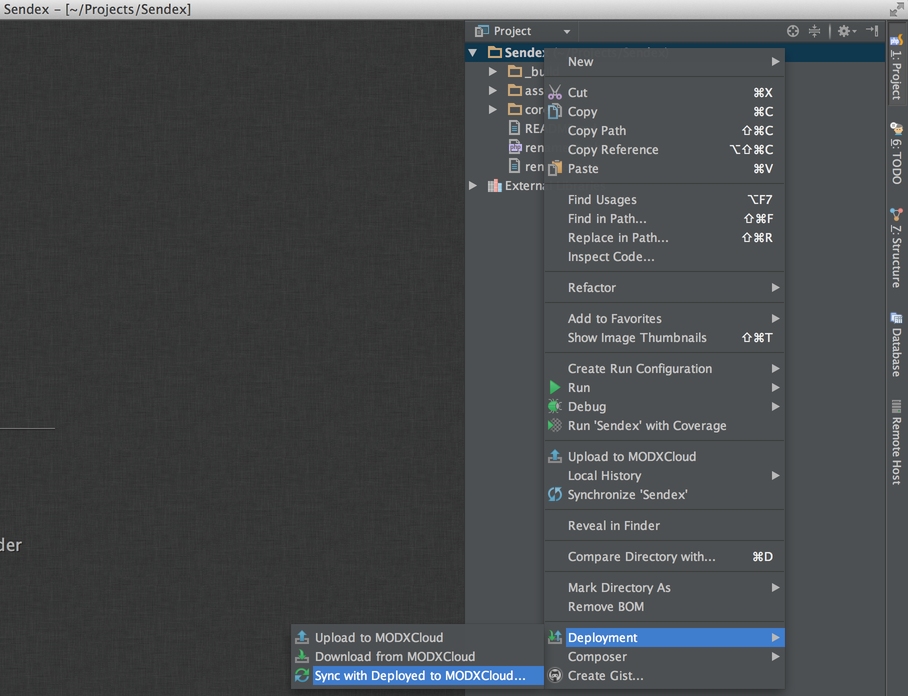
- Выгрузить файлы на сервер
- Скачать файлы с сервера
- Синхронизировать удалённые и локальные файлы
Важно понимать, что первый и второй пункт могут перезаписывать существующие файлы, поэтому использовать их нужно очень аккуратно. В основном, лучше использовать синхронизацию — она покажет различия в файлах и позволит выбрать действия с ними. Правда есть и недостаток — при синхронизации нужно прочитать все удаленные файлы, а это занимает время. Хорошо, что PhpStorm позволяет синхронизировать не только весь проект, но и каждую отдельную директорию, и даже файл.
Мы выгружаем проект в первый раз, перезаписывать там нечего — поэтому смело кликаем Upload to MODXCloud. После этого можно проверить наличие файлов в админке.
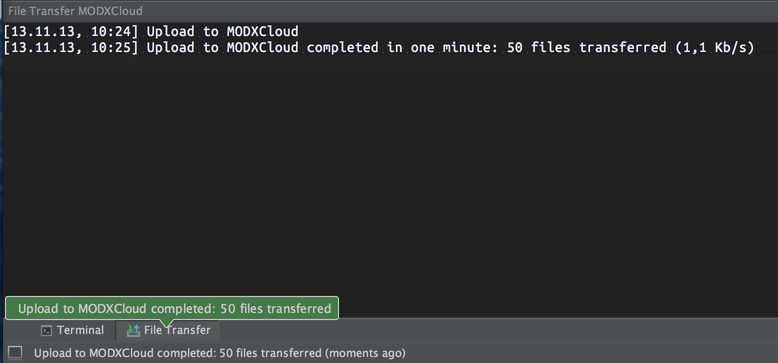
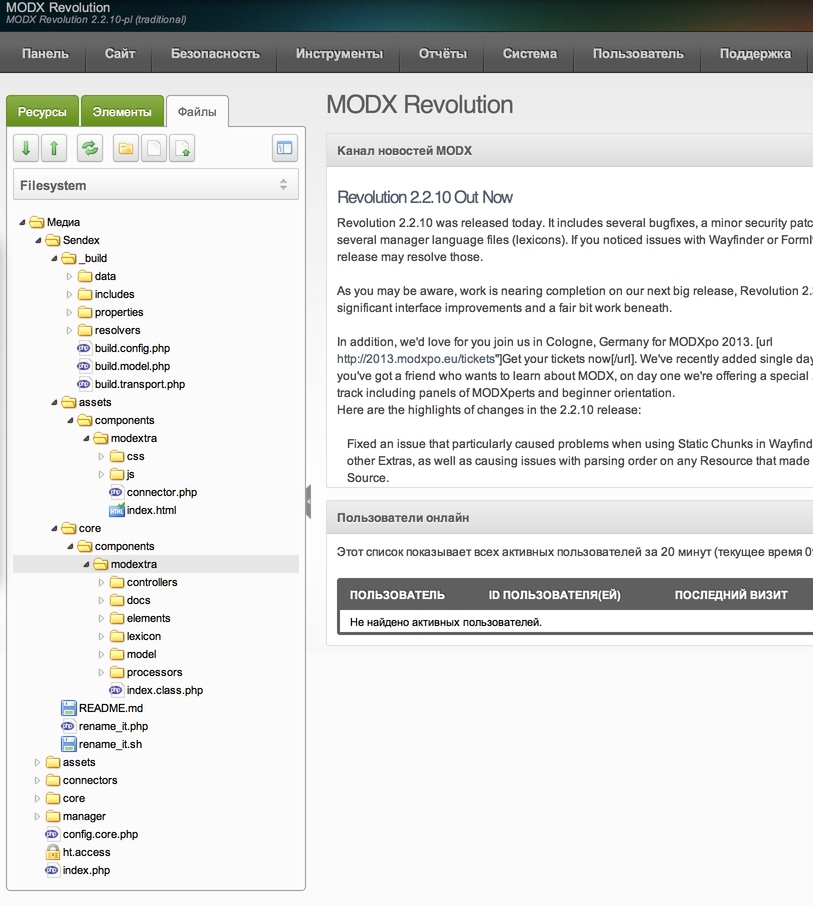
Теперь нам нужно переименовать заготовку modExtra в Sendex. Для этого воспользуемся скриптом rename_it.php. На моём сервере ссылка получается вот такая:
http://c2263.paas2.ams.modxcloud.com/Sendex/rename_it.php
Если открыть её без параметров, то скрипт требует указать новое имя:
You need to specify a new name of component in this file on line 9, or send it via $_GET["name"].
Окей, изменяем ссылку и указываем новое имя:
http://c2263.paas2.ams.modxcloud.com/Sendex/rename_it.php?name=Sendex
Видим кучу непонятных строк (на самом деле, это новые имена файлов и директорий), а значит, заготовка была успешно переименована, и теперь является настоящим компонентом.
Мы даже можем его собрать и установить, прямо сейчас, но тогда он создаст нам ненужные демо-таблицы в БД, так что это мы сделаем после написания своей схемы и генерации модели.
В админке уже видно новые файлы, а вот в проекте все по старому. Значит, их нужно синхронизировать. Учитывая, что в локальном проекте мы ничего не меняли, можно кликнуть Download from MODXCloud — IDE предупредит, что может перезаписать файлы. Спасибо, мы в курсе.
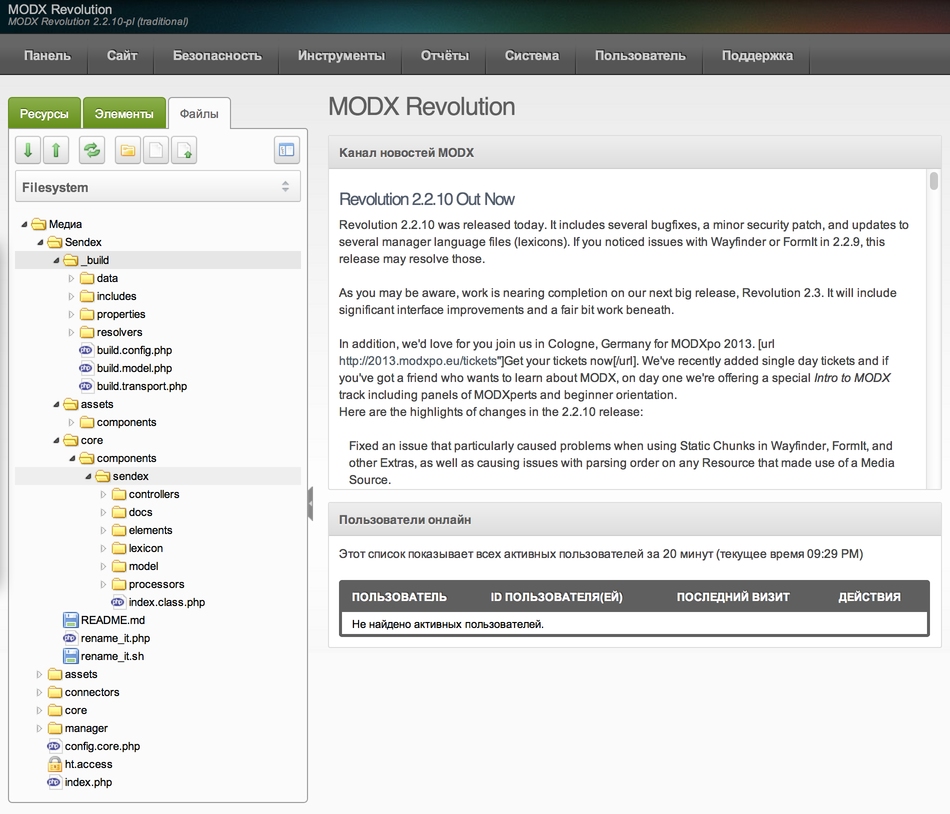
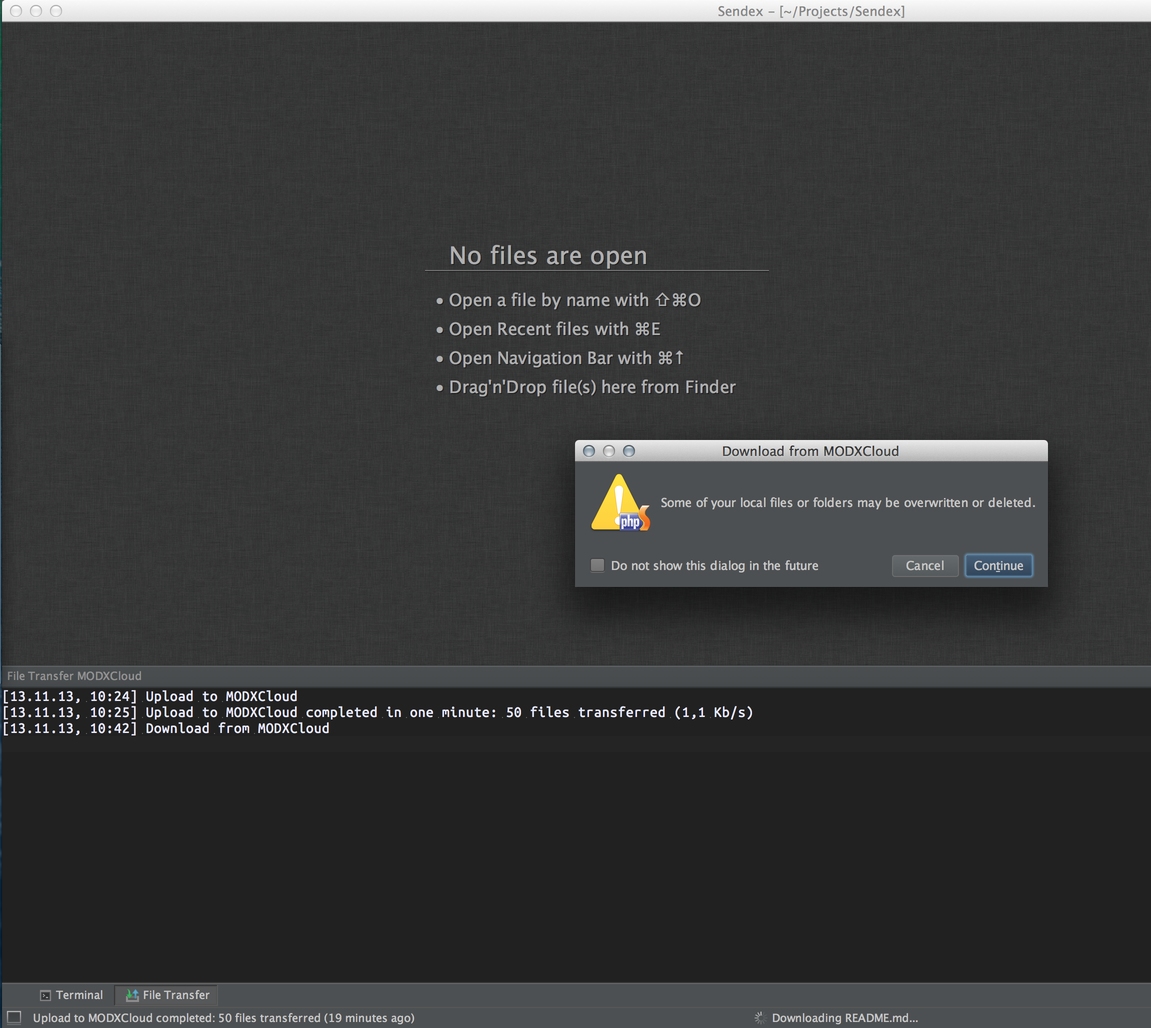
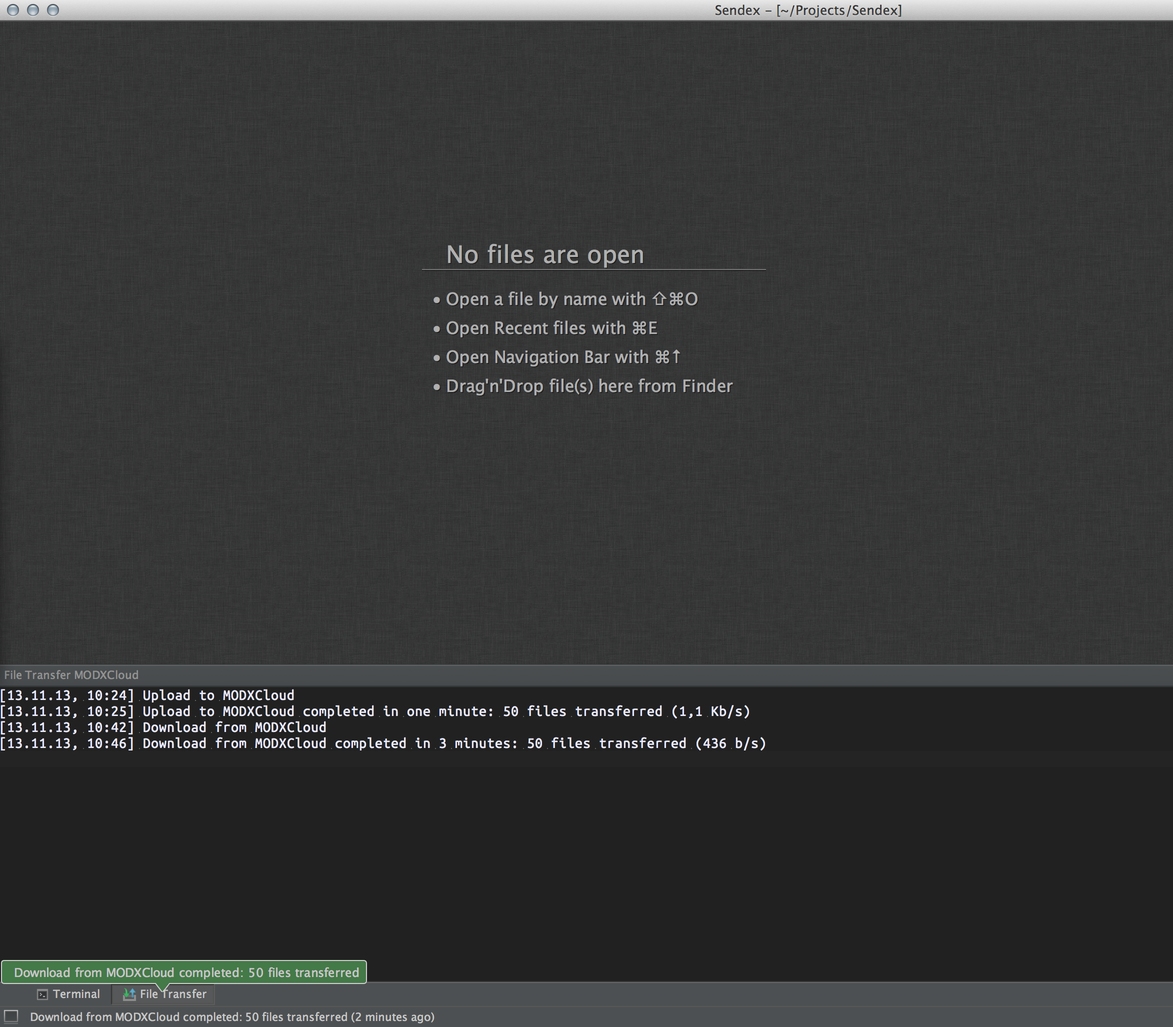
Теперь удаляем старые ненужные файлы и директории:
-
/core/components/modextra/ -
/assets/components/modextra/ -
rename_it.php -
rename_it.sh
Если вы предусмотрительно активировали в настройках Deployment пункт Automatic upload, то все изменения будут сразу синхронизироваться:
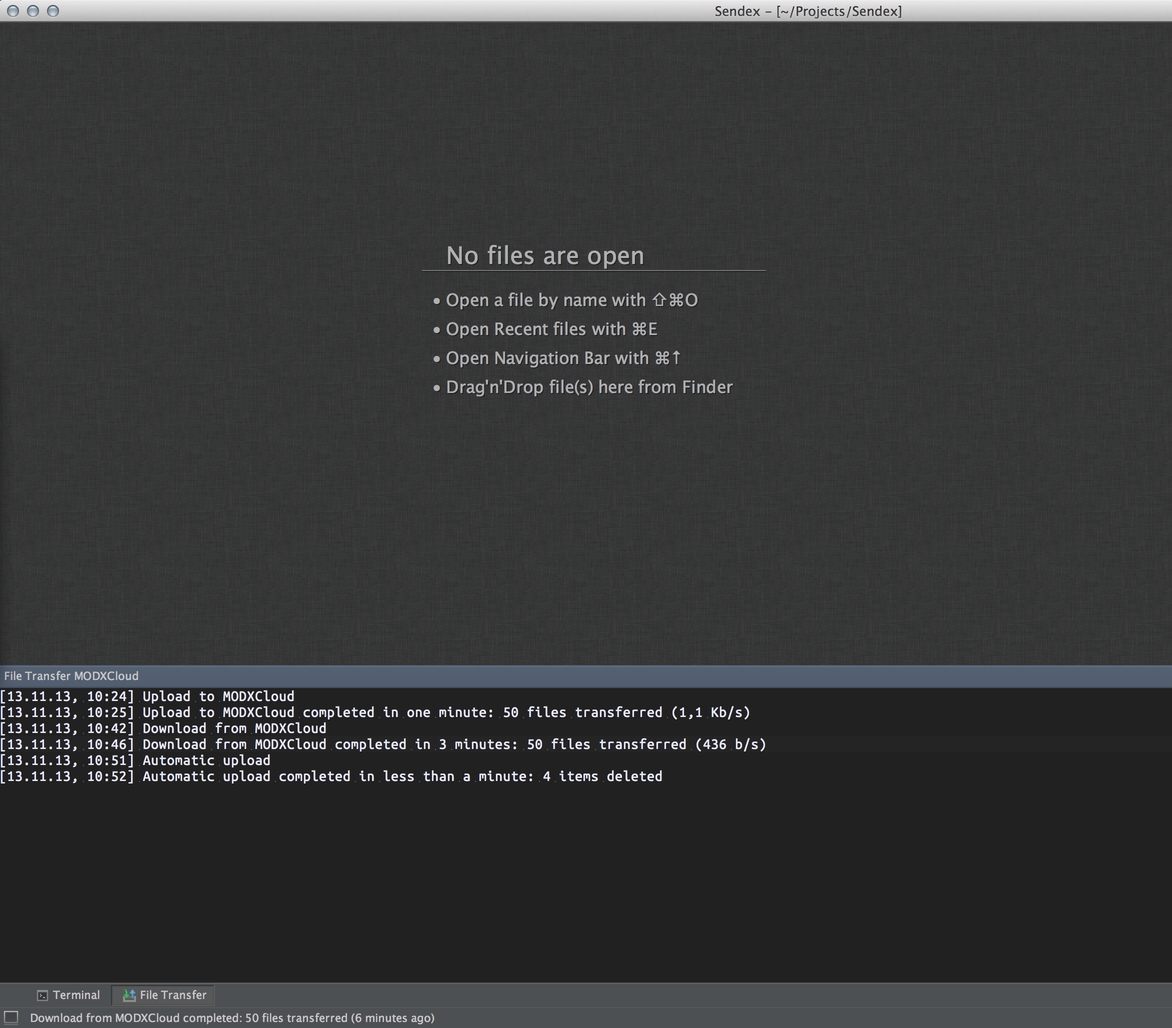
Пожалуйста, помните, что автоматическая синхронизация работает в одну сторону — от локального компьютера на сервер. Если вы редактируете файлы проекта через админку сайта — нужно синхронизировать эти изменения вручную.
Ну вот, теперь наш проект готов для первого коммита на GitHub.
Работа с GitHub¶
Вообще, этот пункт не является обязательным. Вас никто не заставляет вести историю изменений файлов, принимать сообщения об ошибках и предложения изменения кода.
Вы можете спокойно хранить всё у себя в компьютере и не заморачиваться с этими вашими репозиториями. Однако, хороший программист всегда держит проект в чистоте и порядке, общается со своими пользователями и помнит, что и когда он изменил в своём коде. Я уж молчу про то, что репозиторий в интернет — отличная резервная копия.
Поэтому регистрируемся на GitHub и качаем их приложение. С одной стороны, приложение это не обязательно, а с другой — оно установит консольный git, который нам очень нужен.
После установки возвращаемся в PhpStorm и бежим в настройки. Там есть поиск, в котором вводим git и видим совпадения:
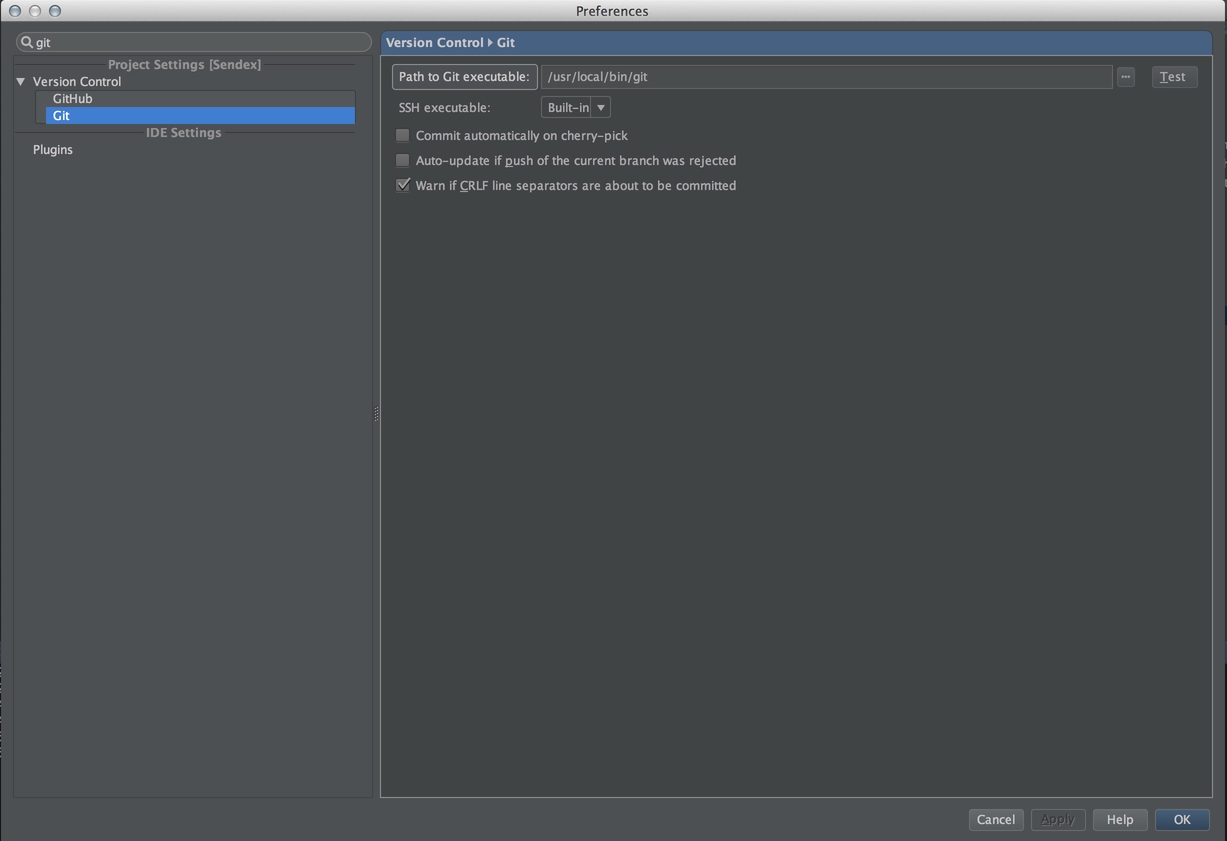
Вводим и проверяем данные для доступа на GitHub, а затем указываем и проверяем путь к исполняемому файлу git (не знаю, где он будет на Windows — придётся поискать).
Если вы еще не удалили директорию Sendex/.git, то сейчас самое время это сделать, потому что нам нужно создать новый локальный репозиторий.
Жмём в меню VCS → Enable version control, выбираем git и сохраняем.
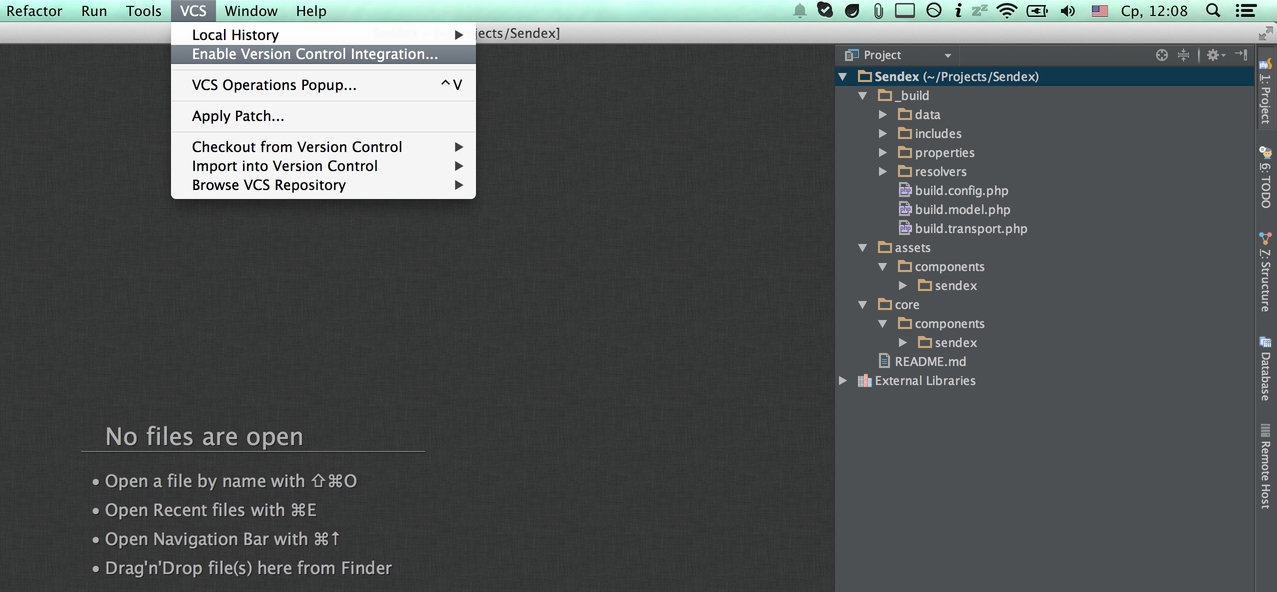
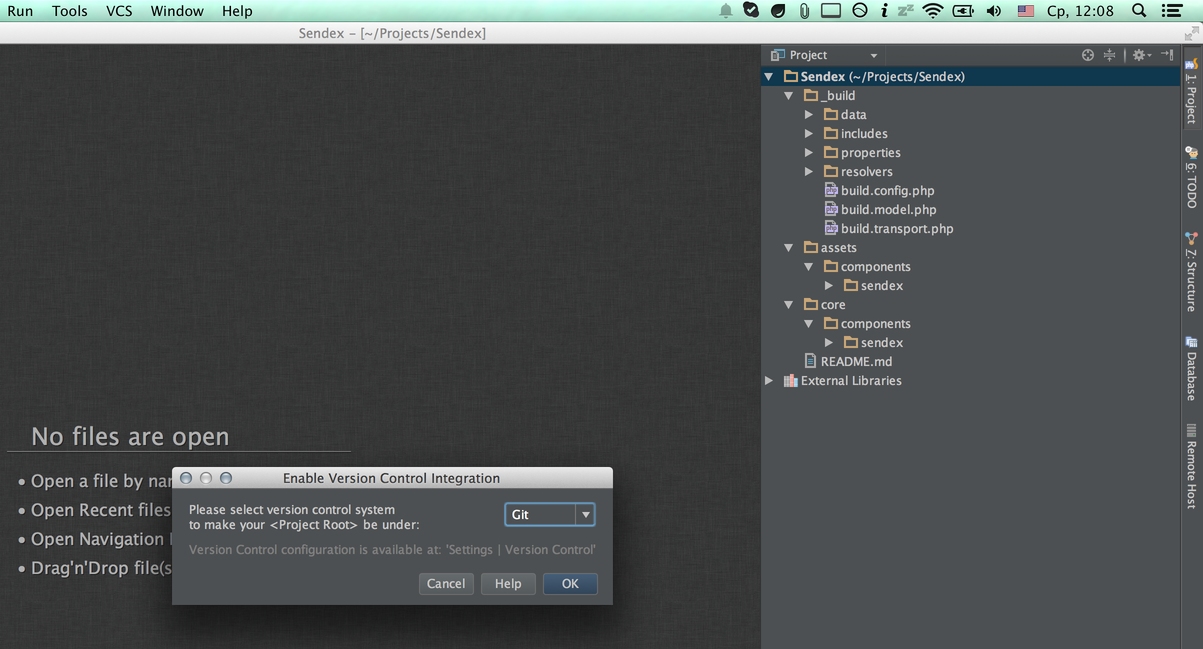
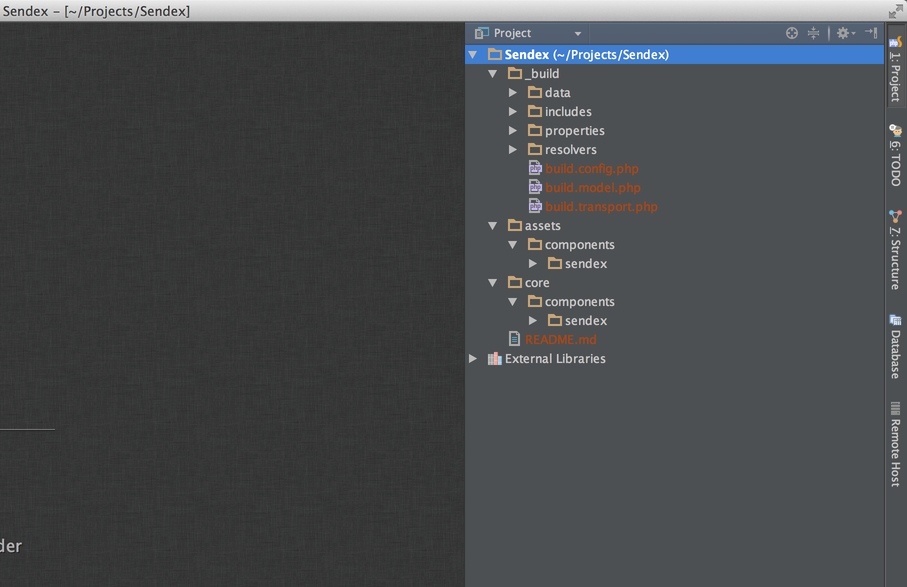
Все файлики стали коричневыми, это значит, что они не добавлены в репозиторий. Нужно добавить их через контекстное меню, в котором появился новый пункт Git, и они позеленеют.
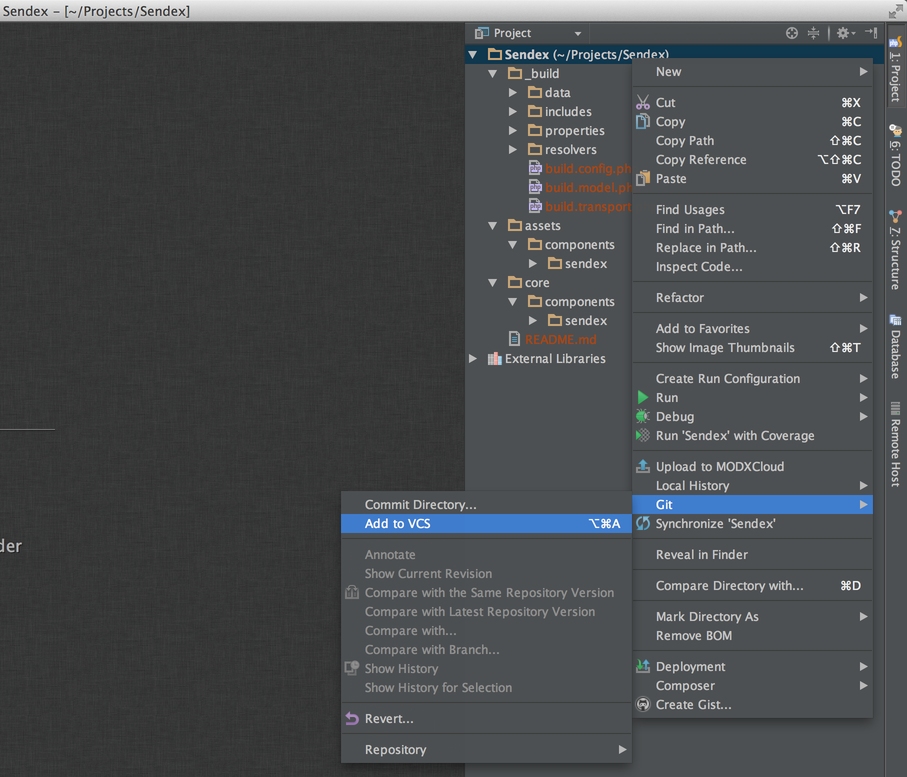
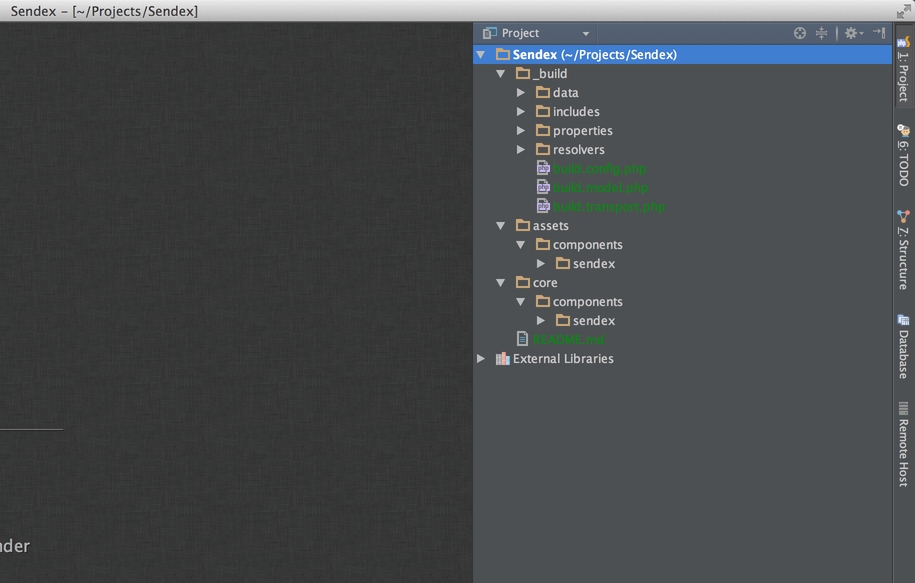
Наверное, уже пора вкратце рассказать, что же такое система контроля версий? Грубо говоря, любая система контроля версий, это программа, которая хранит изменения ваших файлов, с возможностью откатиться. Систем довольно много, но самый популярной сейчас является Git, которую придумал Линус Торвальдс для разработки ядра Linux.
Основным отличием от конкурентов является удобное создание веток и их слияние. То есть, на каждое изменение можно создавать новую ветку, химичить там что-то, а затем вливать эти изменения в основной проект, разрешая конфликты (если возникнут).
Если никогда с таким не работал, то может быть непросто въехать. Поэтому советую почитать вот этот учебник, там все хорошо описано. Обратите внимание, что там даются знания, как работать с Git в коммандной строке, а я показываю тоже самое, только в PhpStorm.
Еще раз напоминаю, это вовсе не обязательно для разработки дополнений в MODX — это просто полезный навык, который может очень облегчить вам жизнь.
Еще одно отличие Git — это формат хранения. Он не лезет в ваши файлы, сохраняя всё нужно в одной директории .git. Фактически, Sendex/.git — это и есть репозиторий. Именно поэтому нам нужны было удалить старую директорию, которая была репозиторием modExtra.
Сейчас же мы создали новый, чистенький репозиторий Git, в котором не сохранено ни одного изменения. Этот репозиторий — локальный, он еще не привязан к GitHub, но полностью работоспособен. Вы можете копировать проект на флешку, носить туда-сюда и при этом его история изменений будет там же.
Для исключения файлов или директорий из системмы контроля версий используется файл .gitignore, и нам нужно добавить такой в корень репозитория:
.idea
Таким образом, мы отключи слежение за служебной директорией PhpStorm внутри проекта.
Удобно, не правда ли? Так зачем же тогда нужен GitHub? А вот затем, чтобы связать все ваши компьютеры, флешки и прочие хранилища одного проекта. Можно назвать GitHub центральным хранилищем кода. В настоящее время он хостит огромное количество проектов, которые разрабатываются разными людьми, и всё это не превращается в хаос. Кстати говоря, MODX разрабатывается там же.
Файл README.md в корне проекта будет служить кратким описанием, поэтому я немного его изменил и теперь можно делать первый коммит, то есть фиксирование кода. Это будет как бы точка сохранения, на которую мы сможет потом откатиться, если что.
В PhpStorm это делается просто. Открываем вкладку Changes внизу IDE, и выбираем Commit changes в контекстном меню. перед отправкой изменений в репозиторий IDE показывает нам все изменённые файлы (а это сейчас весь проект), и просит ввести описание изменений.
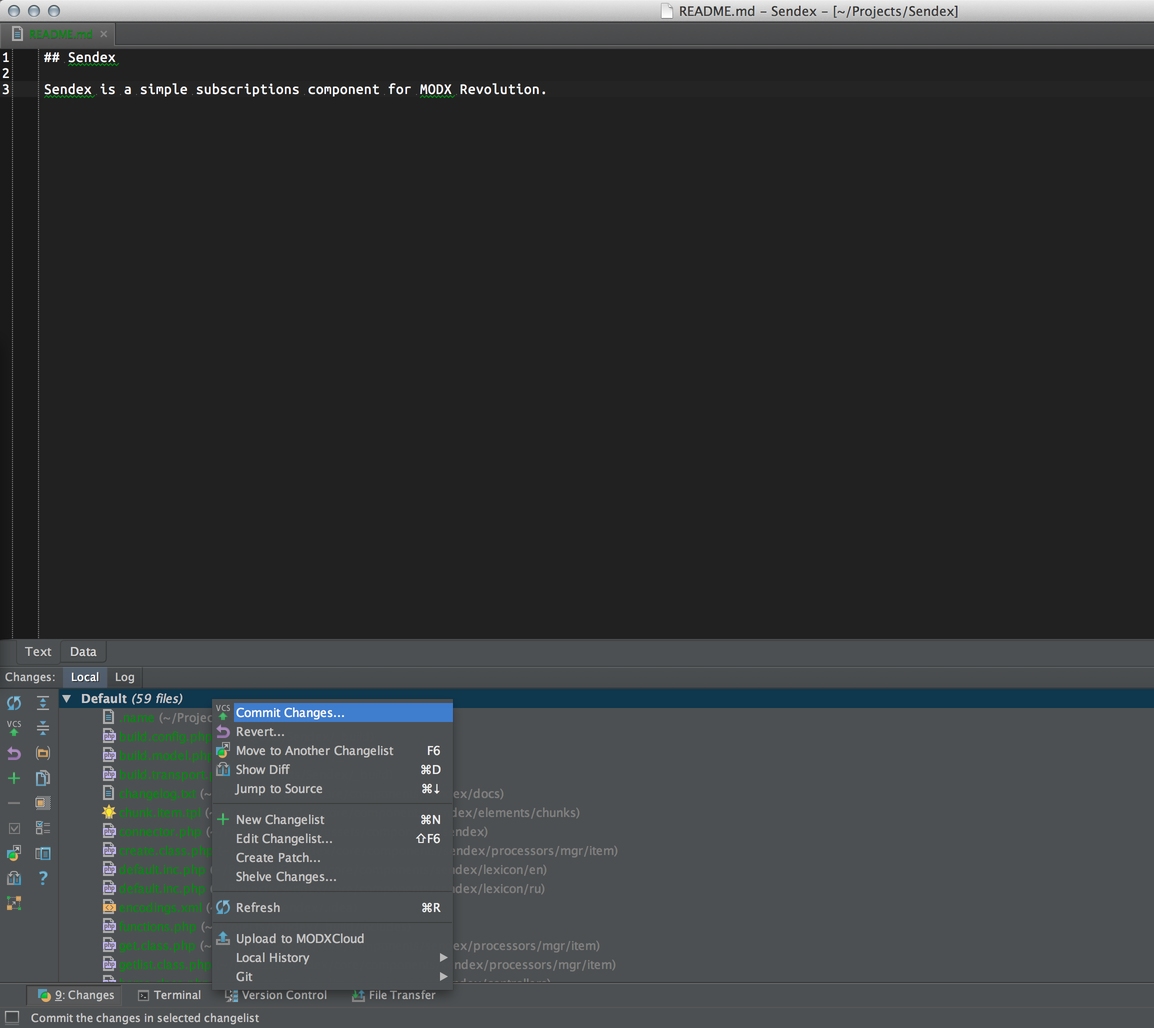
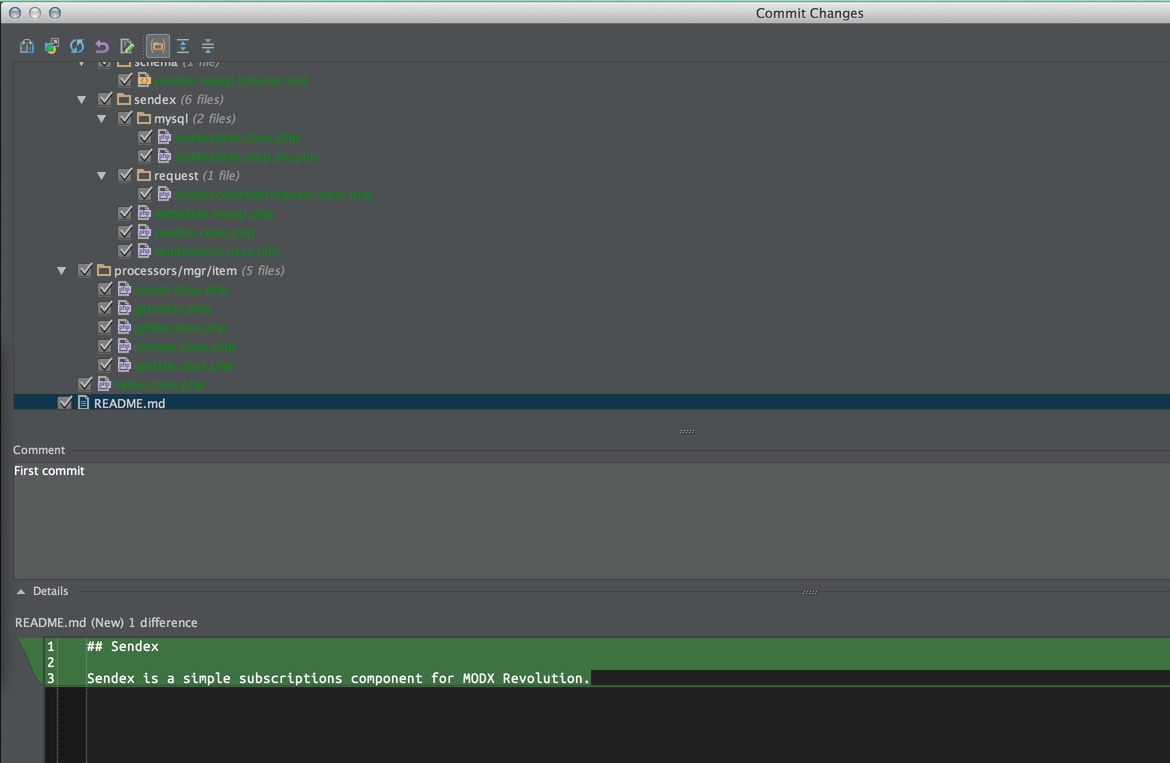
В первом комите изменений как бы нет, поэтому и пишем «First commit». Далее жмём commit и игнорируем предупреждения об ошибках в коде — больно уж умный этот PhpStorm! На вкладке Version control будет лог работы Git — ну вдруг, интересно?
Всё, изменения сохранены в наш локальный репозиторий, и с этого момента при каждом изменений файла проекта он будет становиться синим. Это значит, что в него внесены изменения, которые не были сохранены в репозитории — нужно закоммитить.
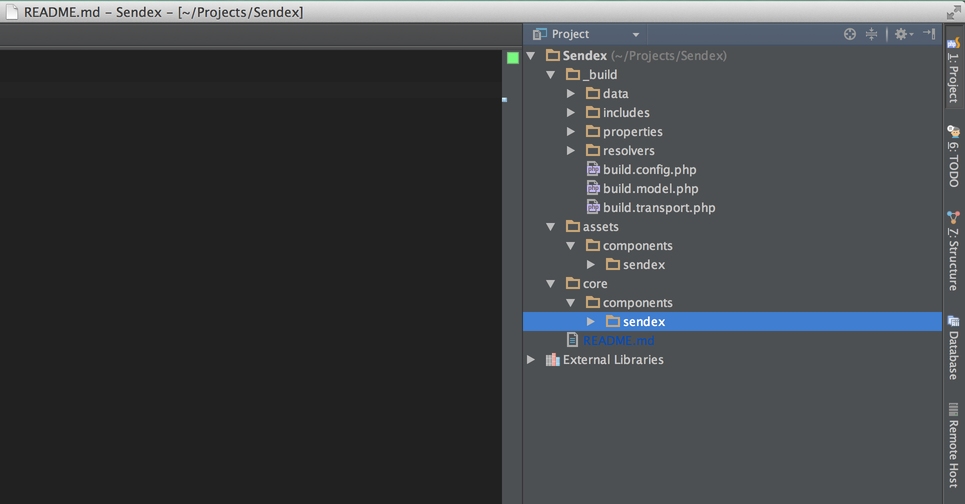
Ну а теперь нам осталось только связать наш удалённый проект с GitHub и отправить изменения в него, чтобы их могли видеть все желающие. К сожалению, я не нашел как это сделать прямо в PhpStorm, поэтому придётся через командную строку.
В этом нет ничего страшного, потому что нам все равно нужно сначала создать новый проект на Github — а он уже подскажет какие комманды нужно вводить.
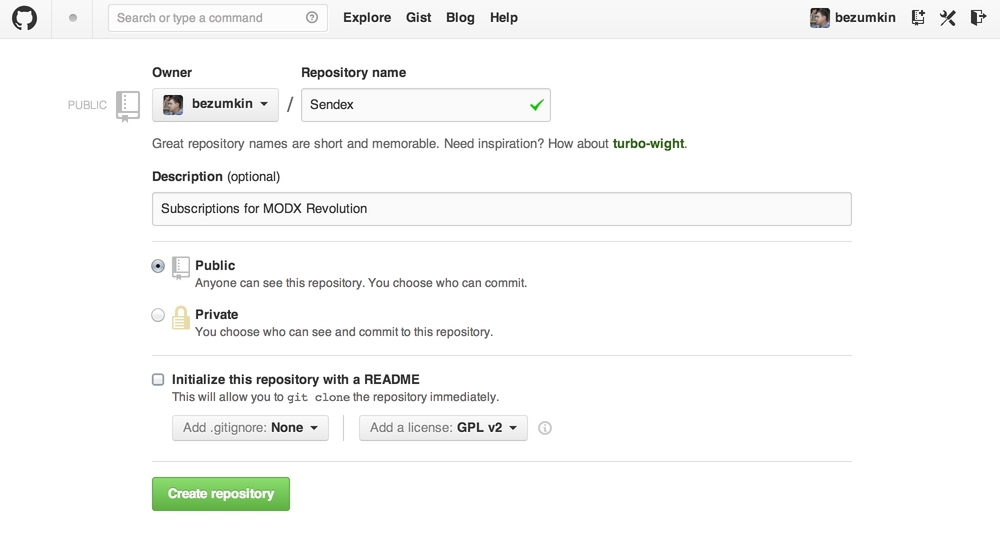
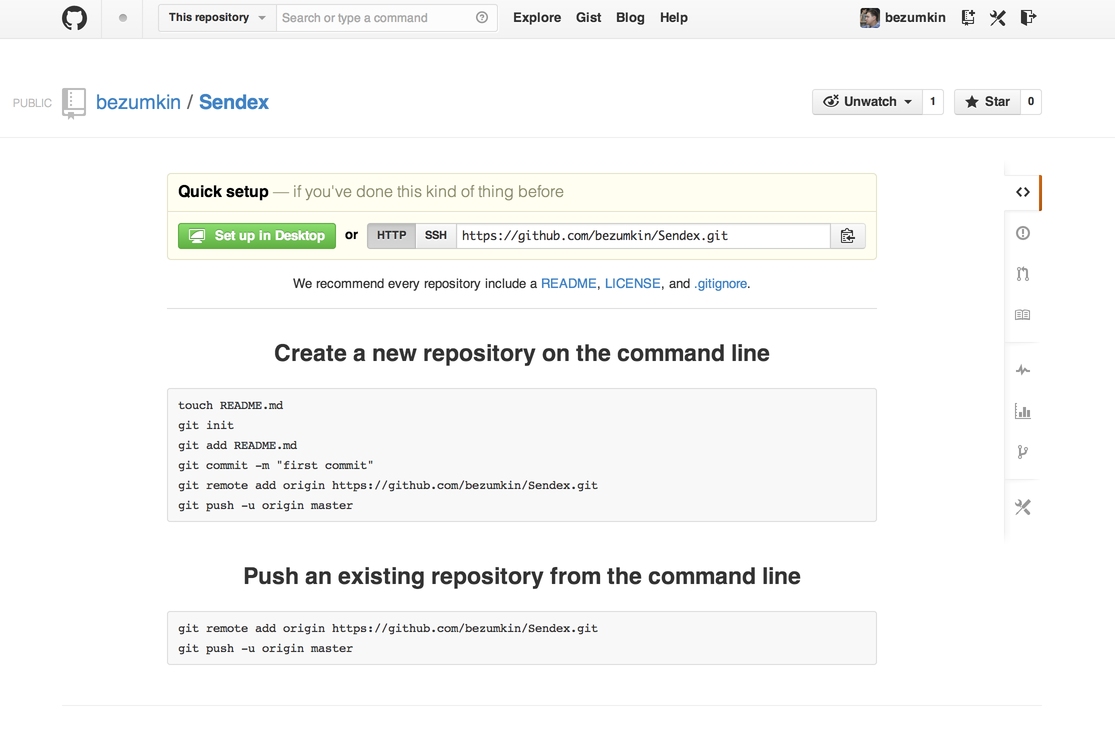
Как видите, для отправки имеющегося репозитория (а это именно наш случай), нужно выполнить в коммандной строке:
git remote add origin https://github.com/bezumkin/Sendex.git
git push -u origin master
Причем, вторую команду можно запустить уже из PhpStorm. Обязательно отмечаем ветку master, в которую нужно отправить наш коммит:
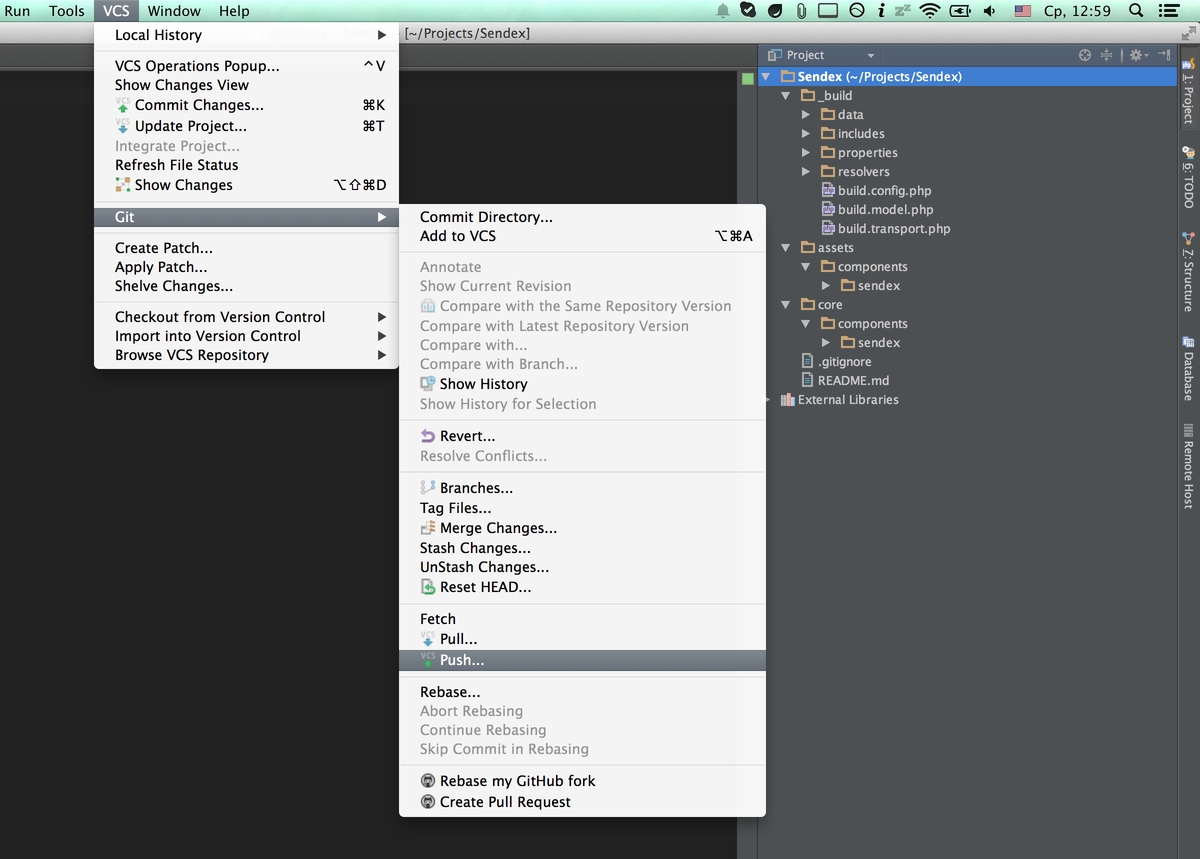
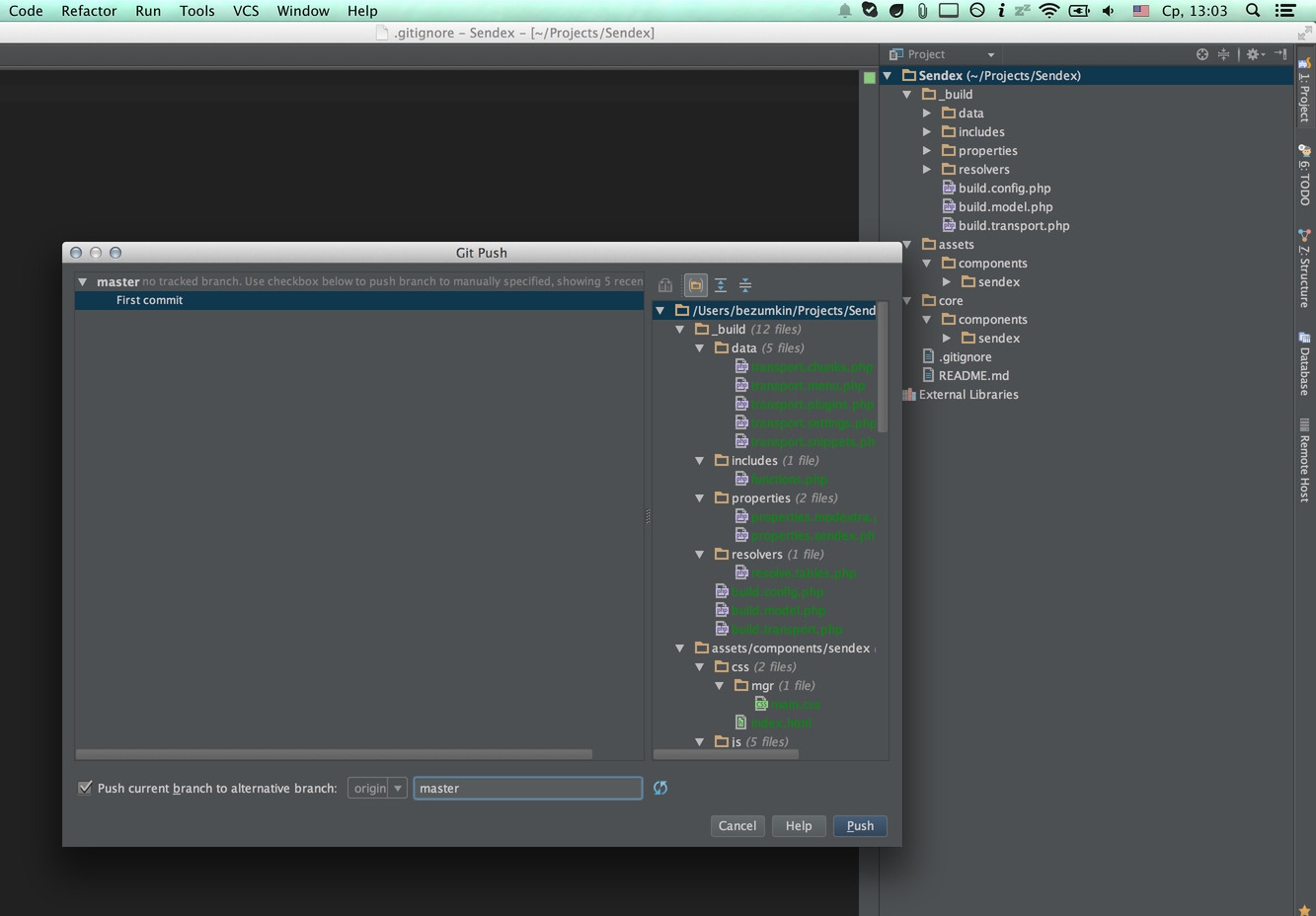
Ну вот наш проект и на GitHub! По идее, вы теперь вы можете сделать себе его форки (ответвления) и присылать мне свои коммиты, но на на сегодня хватит.
Также можно добавить локальный репозиторий в клиент GitHub, и оттуда уже запулить его на удалённый сервер.

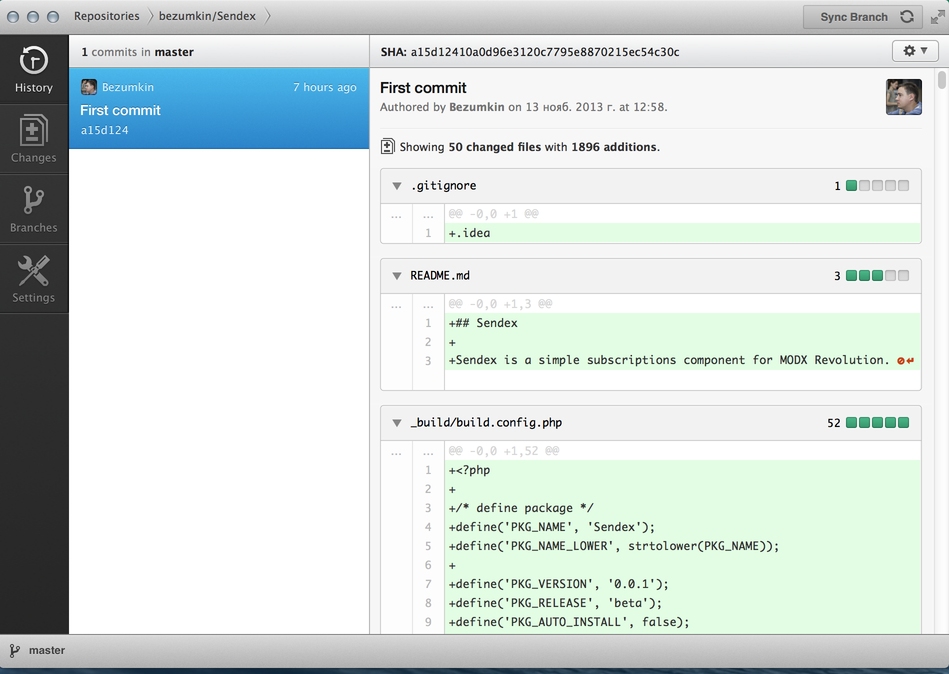
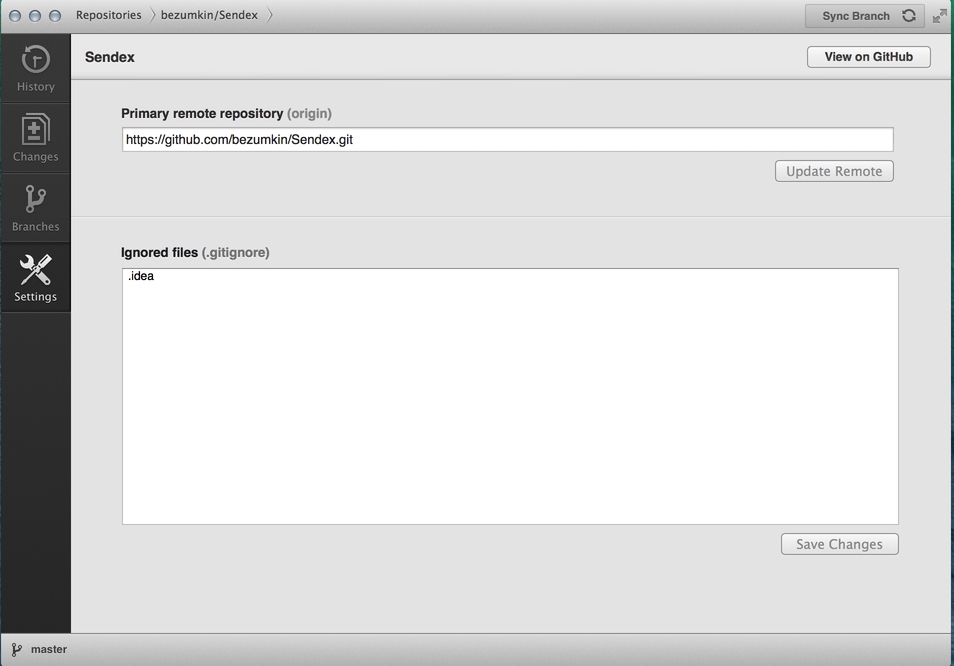
Тоже хороший вариант.
Заключение¶
Сегодня мы выгрузили наш проект на сервер, переименовали, синхронизировали изменения и добавили систему контроля версий. Мы даже выгрузили наш репозиторий на GitHub, чтобы все интересующиеся могли наблюдать за прогрессом нашиего курса =)
На следующем занятии продумываем логику работы компонента, пишем схему и генерируем модель БД.
Узнать больше¶
- Настройка рабочего места: MODXCloud + PhpStorm
- Разбор структуры компонента, зачем нужны assets, core и остальные?
- Логика работы, схему и модель таблицы в БД
- Сборка и установка первой версии пакета
- Пишем интерфейс: виджеты ExtJS и процессоры
- Пишем интерфейс: таблица подписок и окошко создания
- Пишем интерфейс: окно редактирования подписки
- Сниппет Sendex и формы подписки\отписки
- Самостоятельная подписка\отписка пользователя
- Рассылка по расписанию
Support the team building MODX with a monthly donation.
The budget raised through OpenCollective is transparent, including payouts, and any contributor can apply to be paid for their work on MODX.
Backers
Budget
$289 per month—let's make that $500!
Learn more











